Этот день наконец-то наступил! Новое детище софтверного гиганта Microsot появилось на полках магазинов, в e-stor’ах и прочих местах продаже. Инженеры компании приложили немало усилий для того, что бы потребитель полюбил новую операционную систему такой, какой они ее видели и какой она вышла в итоге. Сегодня мы разберем по кирпичикам новую операционку и посмотрим, что же предлагают нам за 100 – 150 долларов США.

Без преувеличения релиз данной операционной системы можно назвать одним из самых ожидаемых событий данного года. Хочу заметить, впервые инженеры и разработчики прибегли к кардинальному изменению внешнего вида операционной системы. По распространенным в сети скриншотам можно понять, что таргет – группа данной операционной системы – планшеты, а не настольные ПК. Согласно заверениям маркетингового отдела, перед нами – объединенная платформа. Платформа, которая имеет один и тот же GUI как для планшетов, так и для настольных ПК. Инженеры компании удосужились выпустить планшет Surface, операционной системой которого стала новая Windows 8.
В течение всего прошлого года сеть была переполнена разного рода слухами и домыслами пользователей о том, какой же будет операционная система в RTM билде. Большинство слухов относилось к новому, разработанному с нуля, графическому интерфейсу операционной системы и ее удобству для повседневного использования. Вплоть до конца этого лета новый интерфейс операционной системы носил название “Metro”, но из-за судебного разбирательства, которое чуть было, не началось было принято решение назваться GUI просто, и его назвали “Windows 8 UI”.
Первое знакомство
Первое знакомство с новой операционной системой, а точнее с ее концептом, произошло еще в сентябре прошлого года. Именно тогда компания выложила на своем сайте TechNet “Developer Preview”. По данному Preview был заметен сдвиг в сторону портативных компьютеров, говоря проще таблеток. Большинство пользователей были разочарованы, а если и не разочарованы, то озадачены новым видом, новым “удобством” которое позиционировалось как нововведение и революционный подход. Через неделю после выхода данной сборки в свет, форумы буквально взорвались от реакции пользователей. Кому то Metro понравился, кто то ожидал большего и лучшего.

Следующей сборкой компания порадовала аж в феврале 2012 года. Именно данная сборка обозначила отказ разработчиков от классического “Пуска” и всего, что с ним было связано. Данная сборка, майлстоун, если хотите, был высмеян многими блоггерами из за огромного количества недоработок и глюков.
Последним чекпоинтом стал выход trial версии, которая позволяла бесплатно пользоваться операционной системой в течении 90 дней. Именно тогда стало ясно, что все изменения, которые наблюдались в Developer и Consumer Preview, необратимы.
Внешний вид
Те, кто тестировал Developer Preview, знают что в этой сборке, по сути, кнопки “Пуск” уже не было. Все что можно было заметить – флажок.

Роль данного флажка заключалась в переходе к “Metro” интерфейсу. В сборке Consumer Preview на месте флажка вообще ничего нету, а интерфейс Metro вызывается по средствам Hot Corner (технологии заимствованной в Linux, я так понимаю)
Что же вызвало данный “прогресс”? Согласно тем же данным, из официального блога компании – соц. опрос. Большинство пользователей то ли устали то ли хлеба и зрелищ захотели и отказались от кнопки, которая была в операционных системах Windows со времен динозавров. Стоит заметить, что в реестре операционной системы все же есть упоминания о “Пуске”, но вернуть его нельзя. Наличие кнопки в первой сборке стало этапом моральной подготовки к отказу от устаревшей технологии, которая уже не представляет какого либо интереса для компании.

Еще один новшеством внешнего вида стало изменение расположения Charms Bar , аналога “Панели управления” системой. В Developer Preview данная панель находилась внизу, а теперь она находится справа и активируется все тем же “Hot Corner” способом.

На этом новаторство не заканчивается. Хочется спросить “Вы ставили аддон для MS OFFICE, который называется Ribbon UI?”. Если ставили, то верхняя панель проводника Вам не покажется странной. Данным нововведением компания сократила площадь занимаемую панелью проводника вверху и добилась , эдакого минимализма.
Системные требования
К счастью пользователей Windows 7, новая операционная система потребляет примерно те же ресурсы ПК, что и предыдущая система, а именно:
- Процессор: 1 GHz и больше
- Оперативная память: 1 GB (для редакции 32-bit) или 2 GB (для редакции 64-bit)
- Занимаемое место на жестком диске: 16 GB (32-bit) or 20 GB (64-bit)
- Графический ускоритель: Microsoft DirectX 9 graphics device with WDDM driver
К данным требованиям можно добавить некоторые новые:
- Для большего удобства следует использовать широкоформатный монитор с поддержкой функции “touch screen”.
- Для использования магазина Windows Store необходимо подключение к сети интернет от 128 кб/сек
- Для удобной работы с системой разрешение монитора должно составлять 1366х768 и выше. (Для активации функции Snap)
Ценовая политика

Новая операционная система имеет три редакции :
- Базовая
- Корпоративная
- Профессиональная
- Планшетная (Windows RT)
Потребители могут скачать цифровую копию и активировать ее купленным ключом за 40 долларов США (экономия порядка 15 – 20 долларов). Ретейловая копия (диск + буклет) стоит порядка 70 долларов США. Те же, кто купит компьютер с Windows 7 на борту до 31 января 2013 года, смогут обновиться всего за 15 долларов США.
Разница между Windows 8 и Windows 8 PRO заключается в поддержке дополнительных технологий, таких как BitLocker, Client Hyper-V.
Конечно же, не обошлось в бочке мёда без ложки дегтя. Допустим, Вы купили Windows 8PRO для своего домашнего ПК и решили посмотреть фильм на Blue Ray диске. Вы вставили диск в привод и ничего не происходит. Удивлены? Ха! Это закономерно! Компания лишила Вам возможности смотреть данный формат, а ведь хочется посмотреть? Ну так же? Вам необходимо приобрести Media Center Pack. В период начала продаж данный пакет Вам обойдется, в каких-то 10 мертвых президентов.

Доступен еще один пакет, который называется PRO PACK. В него входит поддержка всех возможных плюшек для новой операционки и поддержка Media Center pack. Он будет стоить порядка 70 долларов США.
Инсталляция
Установка данной операционной системы не должна вызвать затруднений у тех, кто хотя бы раз инсталлировал Windows 7. Единственное, что жутко раздражает при установке – цвет фона. То ли дизайнеры компании совсем выдохлись к дате сдачи проекта, то ли это приславутый и обещанный минимализм.
.png)
По концу установки нас встречает “Персонализация”. На данном этапе Вам необходимо выбрать цветовую гамму, которую Вы будете видеть в настройках операционной системы.

Доступна возможность выбора “Эксперт настройки” и “Быстрой”. Разница между ними несущественна.
.png)
Система
Первое что бросается в глаза после загрузки системы – новый экран Приветствия. Точнее это даже не “Приветствие” ,а Metro, еще один пример новаторства авторов системы. Первое что Вы видите – надпись “Старт” и тайлы.

С тайлов можно перейти к более консервативному рабочему столу, который отдаленно напоминает рабочий стол Windows 7. Окошек и кнопочек больше нет, а есть тайлы – квадраты и прямоугольники, содержащие информацию. Данные тайлы могут быть вызваны нажатием клавиши WIN. Стоит так же заметить, что в новой системе отсутствую гаджеты (а-ля Windows 7). Их всех заменили на тайлы. Получается, что в новой системе плитки программ выполняют роль ярлыков для запуска программ и ,одновременно, они же являются пародией на виджеты с дополнительной информацией.
Плитки с информацией можно перемещать по экрану в произвольном порядке, однако их невозможно группировать.
Charm Bar
Одним из самых главных нововведений этой операционной системы можно считать имплементацию Charm Bar. Данная панель является своего рода приемником старой “Панель Управления”. Ее можно вызвать переместив курсор в правый угол монитора . На данной панели расположены следующие меню : Поиск, Доступ к папкам, Старт, Устройства и Настройки.
- Поиск – Данная опция позволяет искать приложения и папки с информацией. Результаты предоставляются в виде списка в Metro исполнении.
- Доступ – С помощью данной опции вы можете делиться информацией, постить ссылки и инфо в блоги и чаты.
- Старт – При помощи данной опции Вы можете перейти в плиткам с виджетами и информацией.
- Устройства – Данная опция открывает доступ ко всем устройствам Вашего компьютера.
- Настройки
Жесты
Управление новой системой можно осуществлять с помощью жестов, конечно же, если Ваш монитор поддерживает соответствующую технологию. Основными жестами являются:
- Проведения пальцем от правого края экрана – вызывает Charm Bar
- Проведением пальцем от левого края - переключение между запущенными приложениям
- Движение пальца от нижнего края – вызов меню запущенной программы
- Движение пальца от верхнего края вниз - закрывает запущенную программу
Софтверная составляющая системы
Почта

Новая система завязана на интернете и постоянном серфинге. Инженеры и маркетологи компании постарались предустановить в систему весь необходимый , по их мнению, софт. К примеру, в новой системе есть почтовый клиент. Следует сказать, что его функционал весьма и весьма беден. Почтовый клиент позволяет мгновенно подключить аккаунты сервисов Hotmail, Gmail, Exchange. Единственной хорошей чертой данного почтового клиента можно считать пересылку огромных файлов при помощи сервиса SkyDrive (до 25 гб).
Календарь

По функциональной составляющей календарь не очень то отличается от почтового клиента. Его интерфейс разделен на три колонки: день, неделя, месяц. Отмечая какое либо событие Вы можете указать : дату, время, продолжительность, периодичность, напоминание и статус события.
IM – клиент

Сервис Messaging является ответом компании и своеобразной альтернативой множеству клиентов для обмена сообщениями. Приложение находится на стартовом этапе, доступна возможность для обмена сообщениями в Facebook, Twitter, Google и еще нескольких сервисах
Просмотрщик фотографий

Сей сервис называется “Photos” и является простеньким просмотрщиком фотографий. Единственный его плюс – полная интеграция с облачными сервисами и возможность загружать свои фотографии в SkyDrive.
Sky Drive

Простенькие клиент для работы с онлайн хранилищем данных. Введя логин и пароль Вы можете посмотреть список папок/файлов на Вашем аккаунте.
Карты

Картографическое приложение позволяющее по играться с картами. Основано на картах Bing и Nokia. Данное приложение может представлять интерес лишь для владельцев планшетов.
Перечисленные выше приложения являются самыми полезными приложениями доступными “из коробки”, а остальные – информативные.
Все это Вы получаете "из коробки". Делать какие либо выводы рано, ведь система только появилась в продаже. Продажа отдельных медиа паков - хороший коммерческий ход, но популярности системе это не прибавит. Делая перевод данной статьи я выделил следующие положительные и отрицательные качества новой операционной системы.
Плюсы: Metro UI (с ним можно поиграться и не более того), отличная поддержка нескольких мониторов (если на один вывести классический раб. стол. а на другой метро - будет удобно), тайлы (как плюс так и минус)
Минусы: Тайлы могут дезориентировать, ограниченный выбор metro приложений, сложный "простой поиск", незаконченные приложение ( простой до идиотизма почтовик, im - клиент и т.д)





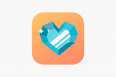



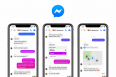
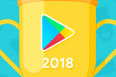

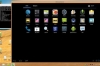
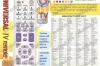






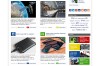

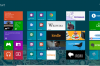




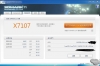




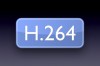




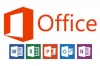












Чтобы написать здесь комментарий необходимо